MediaCoder如何提取音频?MediaCoder提取音频的具体操作
本教程讲解MediaCoder如何提取音频,操作起来是很简单的,想要学习MediaCoder提取音频的具体操作就去看一看下文,希望能够帮助到大家。
MediaCoder分离视频中音频的方法:
1、首先我们打开MediaCoder,接着在其左上角的“文件”中点击“添加文件”并把我们想要分离出音频的视频文件添加进来;
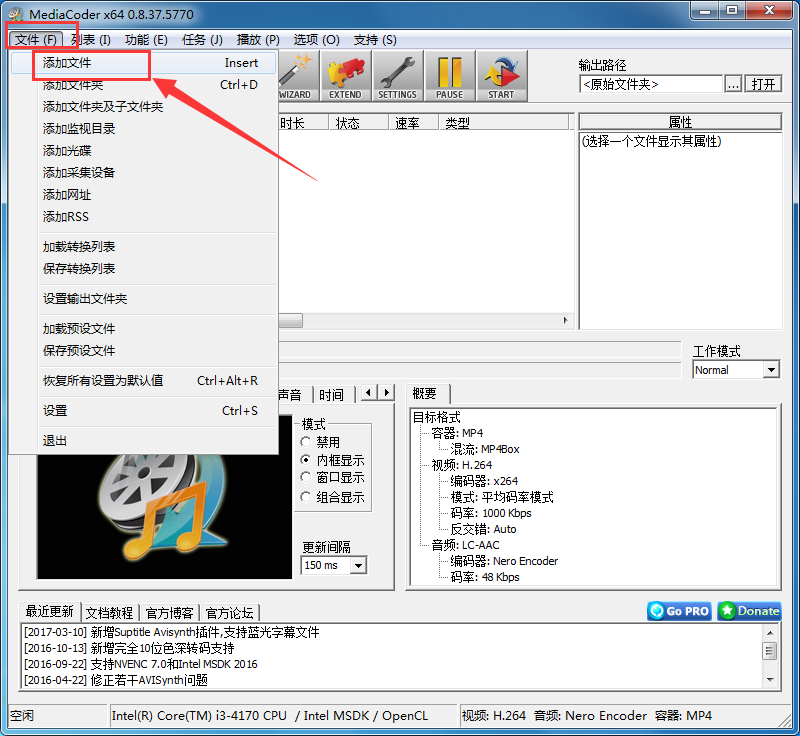
2、如果视频较大的话添加时间会有些长。添加完毕后我们再在右上角的“输出路径”中设置一下音频文件的保存位置;

3、接下来我们在下图位置的“视频”中把“启用”的勾取消掉,这样转码的时候就会忽略视频了;

4、同样的我们要勾选上“音频”中的“启用”,不过一般情况下都是勾选着的。
5、之后点击MediaCoder上方的“start”即可开始分离视频中的音频了。

以上就是MediaCoder提取音频的具体操作,希望可以帮助到大家。

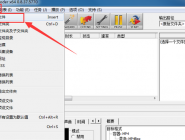




















 魔兽世界:争霸艾泽拉斯
魔兽世界:争霸艾泽拉斯 植物大战僵尸2
植物大战僵尸2 QQ飞车
QQ飞车 水果忍者
水果忍者 穿越火线(CF)
穿越火线(CF) 英雄联盟
英雄联盟 热血江湖
热血江湖 穿越火线电脑版
穿越火线电脑版 魔兽世界
魔兽世界 问道
问道 《拳皇97》加强版 风云再起 模拟器
《拳皇97》加强版 风云再起 模拟器 我的世界
我的世界